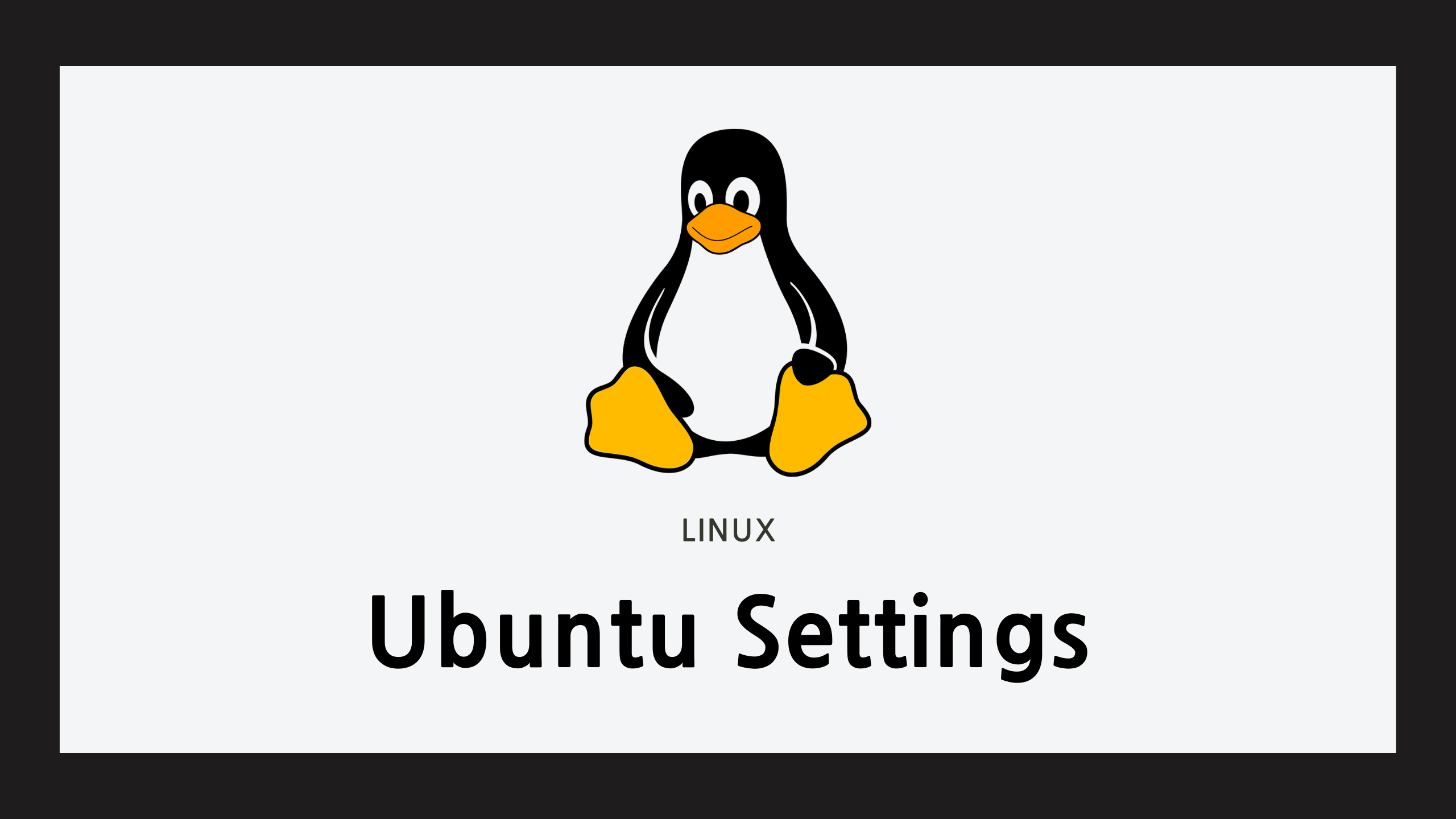Ⅰ. VMware 세팅
A. Virtual Engine
-
가상머신이 꺼져있는 상태에서 가상머신 선택 후 Edit virtual machine 클릭
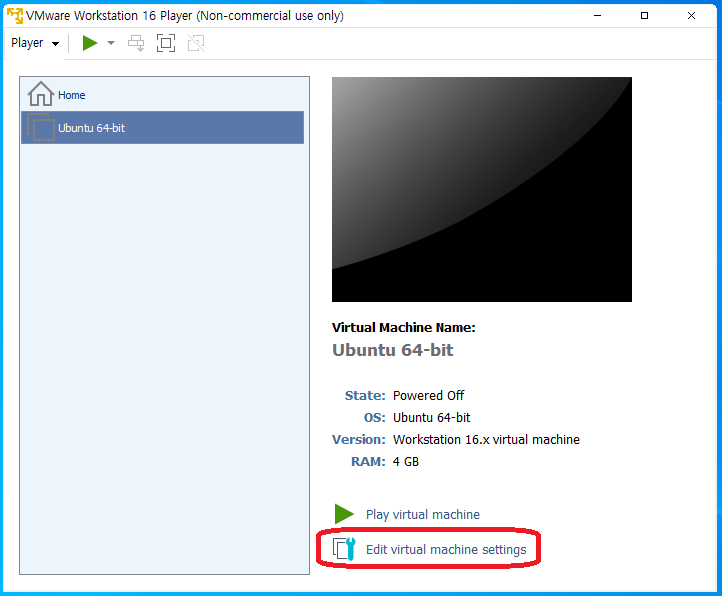
-
Processors 클릭 후 1,3번째 옵션 선택
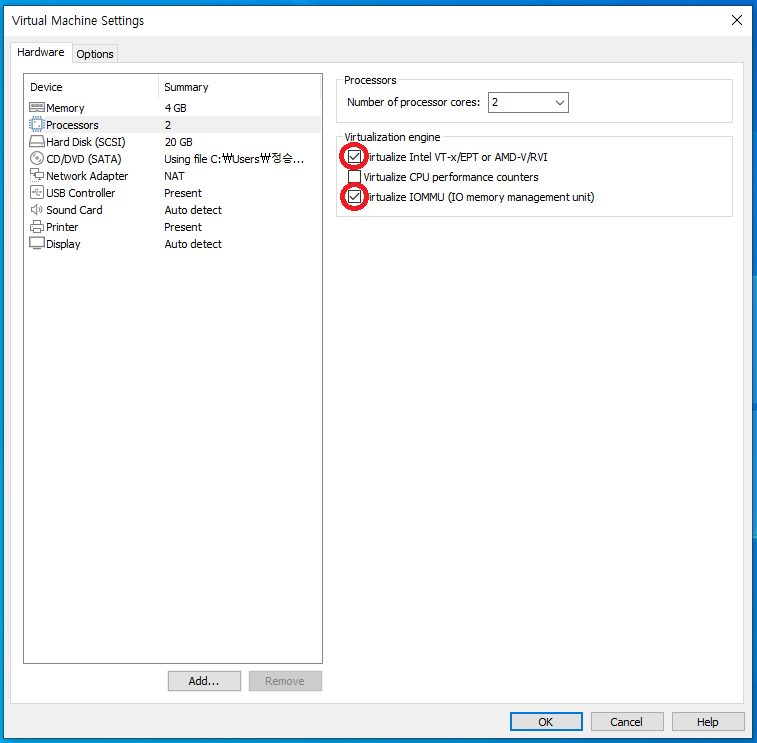
B. Preferences
-
Player -> Preferences 클릭
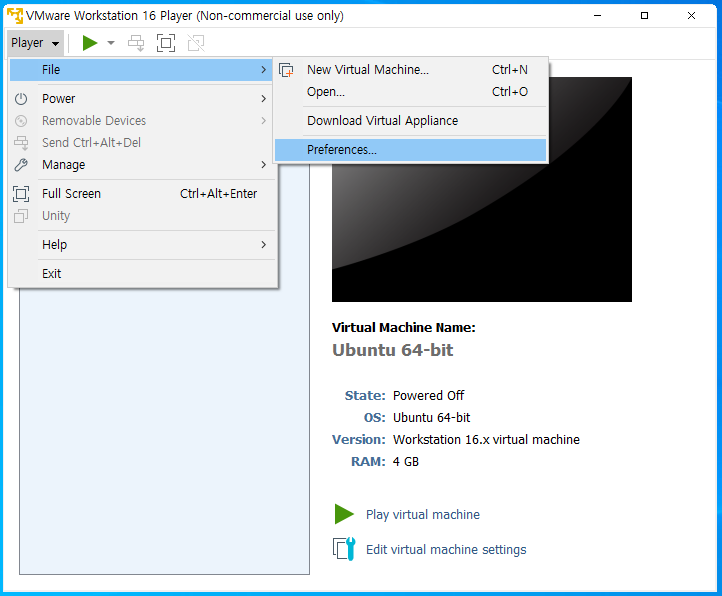
-
Power off the virtual machine 선택 및 Update/CEIP 관련 선택사항 해제
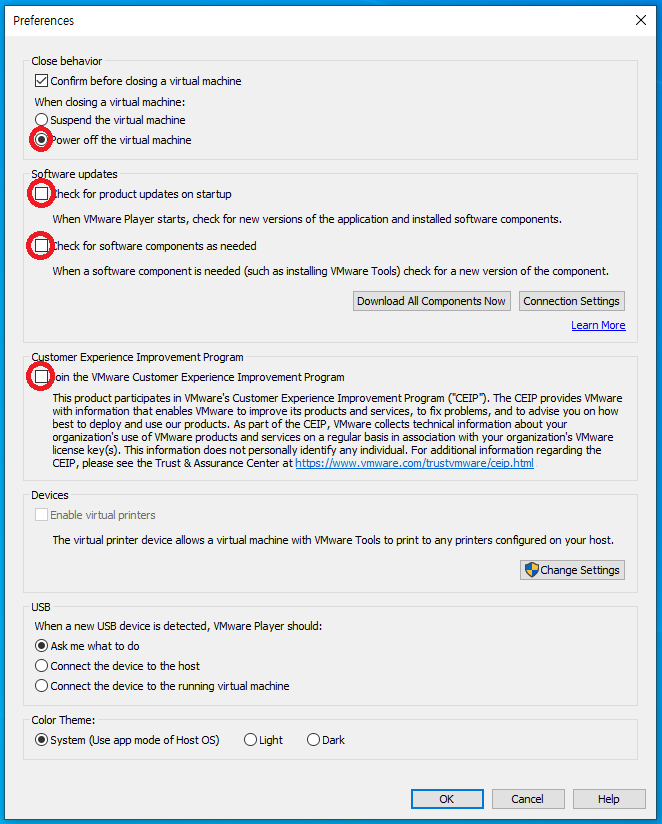
Ⅱ. Terminal 프로파일 설정
-
Ctrl + Alt + T 로 터미널 실행후 편집 -> 프로파일 기본 설정 클릭
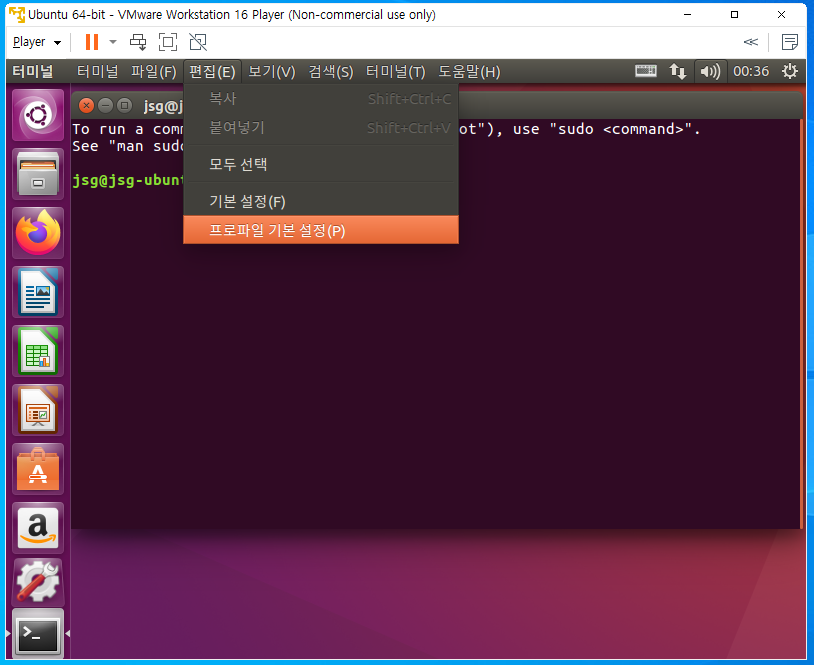
-
사용자 지정 글꼴에서 글씨체 및 사이즈 수정 (추천 : 나눔고딕코딕)
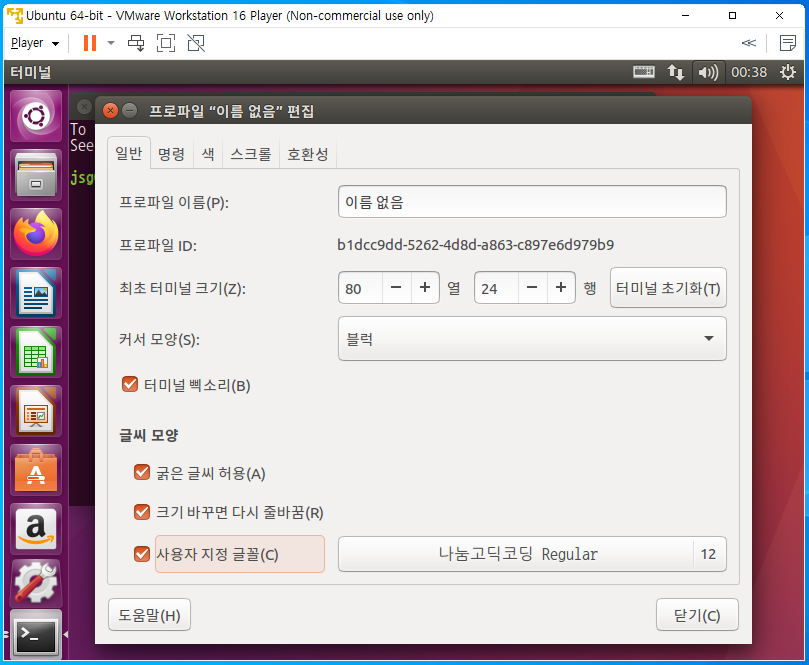
-
색 탭으로 가서 내장 팔레트 선택 (추천 : 검정 배경에 흰 글씨)
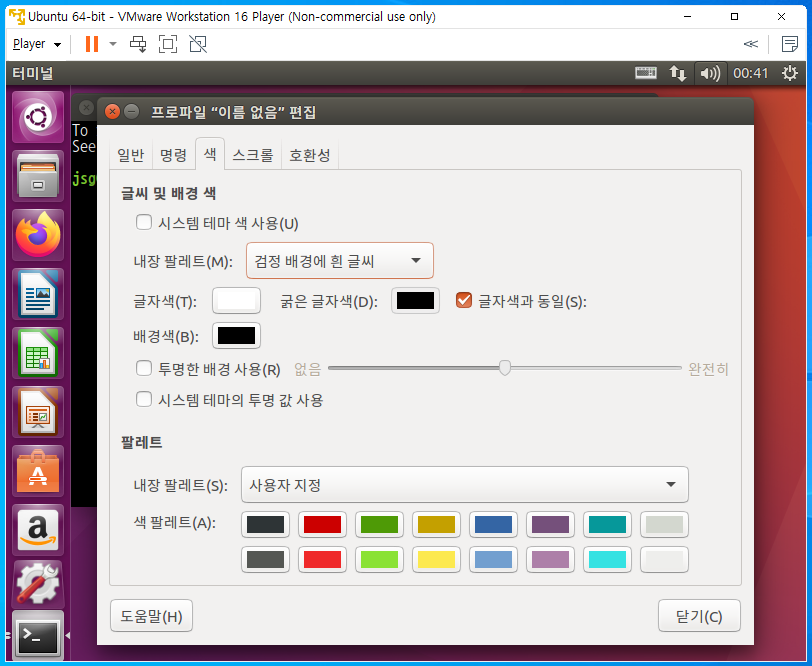
Ⅲ. 도크 정리
-
사용하지 않는 프로그램들은 런처에서 고정 해제
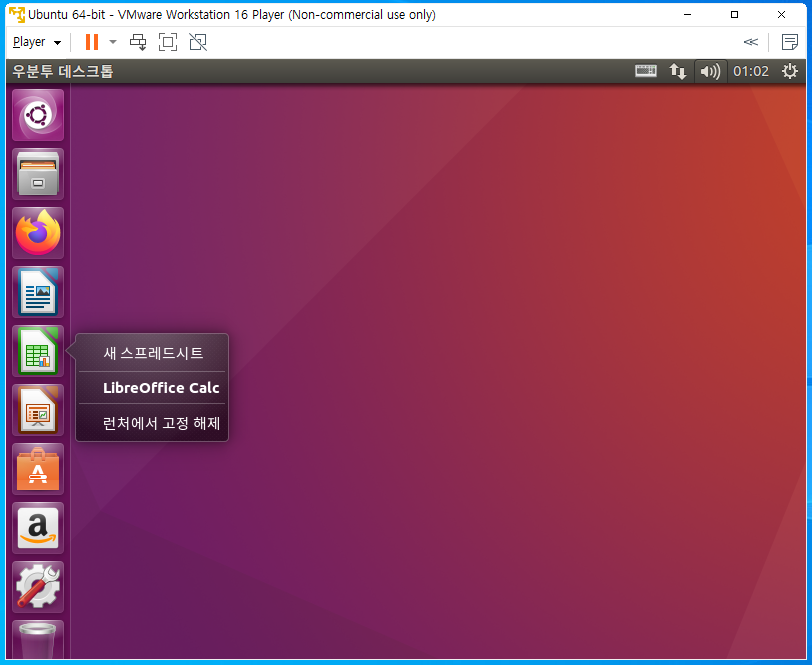
-
자주 사용할 프로그램은 런처 고정
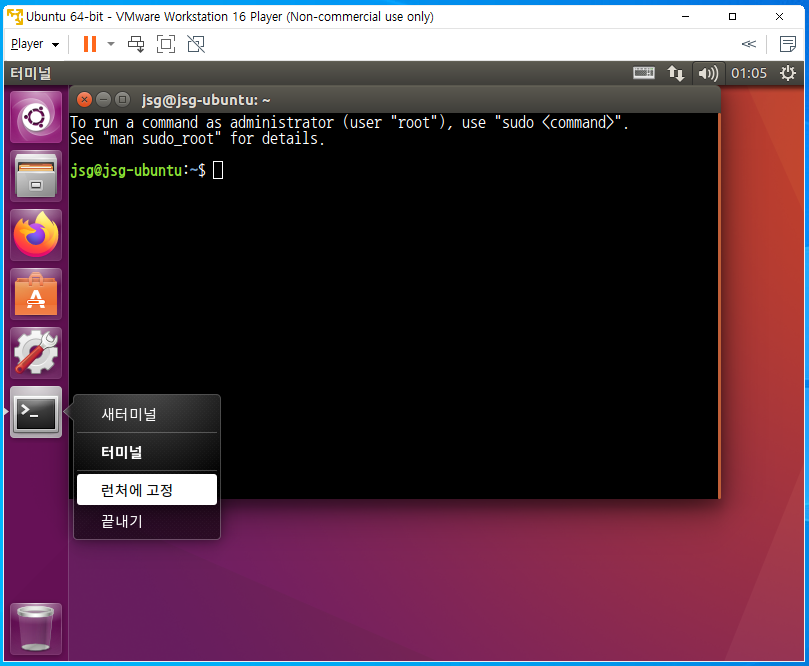
Ⅳ. open_vm_tools 설치
- 터미널에 다음과 같이 차례대로 입력
$ sudo apt update
$ sudo apt -y install open-vm-tools*-
다음같이 오류가 나면 무시하고 취소
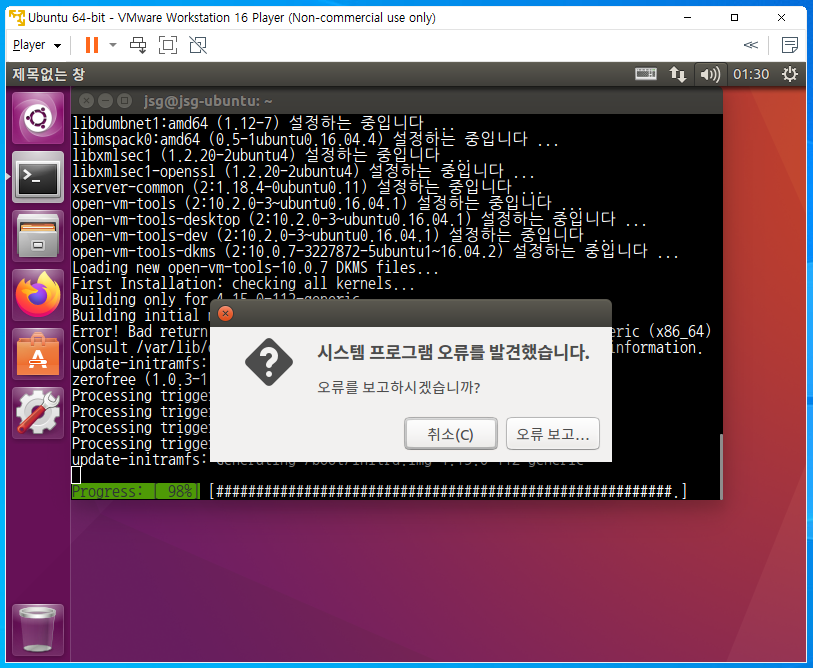
-
이후 재부팅
-
open_vm_tools 주요 기능
- 윈도우와 가상머신간에 파일 옮기기 가능
- 윈도우에서 ctrl-v 한 텍스트를 가상머신에서 shift-ins 로 복사 가능
- 가상머신에서 복사한 텍스를 윈도우에서 ctrl-v 로 복사 가능
Ⅴ. Daily Service 비활성화
- 차례대로 터미널에 입력
$ sudo systemctl disable --now apt-daily.service
$ sudo systemctl disable --now apt-daily.timer
$ sudo systemctl disable --now apt-daily-upgrade.service
$ sudo systemctl disable --now apt-daily-upgrade.timer- 다음 명령어를 입력했을때 disabled/inactive 상태이면 정상
$ sudo systemctl status apt-daily.service
$ sudo systemctl status --now apt-daily.timer
$ sudo systemctl status --now apt-daily-upgrade.service
$ sudo systemctl status --now apt-daily-upgrade.timerⅥ. Root 암호 설정
- 터미널에 다음과 같이 입력후 암호 설정
$ sudo passwdjsg@jsg-ubuntu:~$ sudo passwd [sudo] password for jsg: 새 UNIX 암호 입력: 새 UNIX 암호 재입력: passwd: 암호를 성공적으로 업데이트했습니다
$ su -를 입력하고 암호를 입력해서 루트계정으로 접속해지면 성공
jsg@jsg-ubuntu:~$ su - 암호: root@jsg-ubuntu:~# id uid=0(root) gid=0(root) 그룹들=0(root) root@jsg-ubuntu:~#
Ⅶ. 시스템 설정
A. 밝기와 잠금 설정
-
시스템 설정 -> 밝기와 잠금 클릭
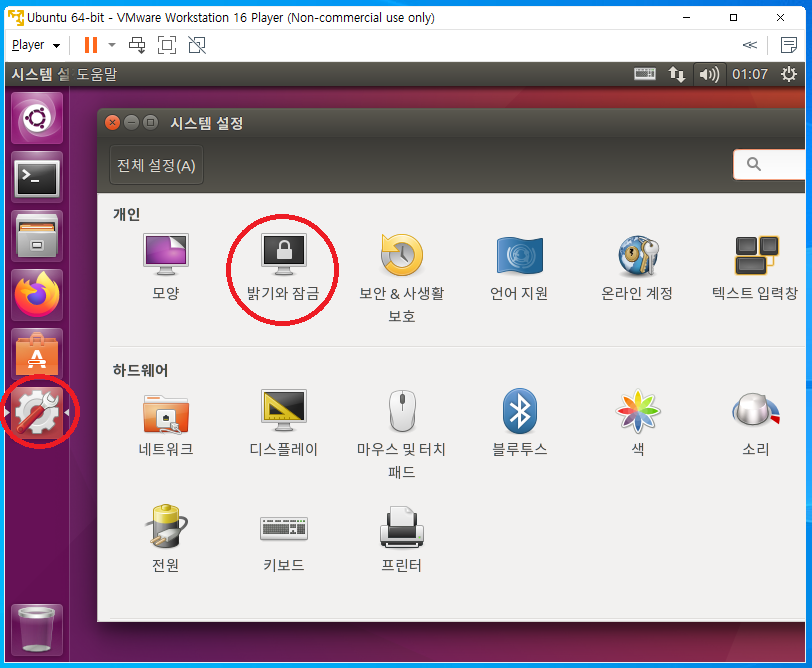
-
다음과 같이 설정하면 덜 귀찮아짐을 볼 수 있음
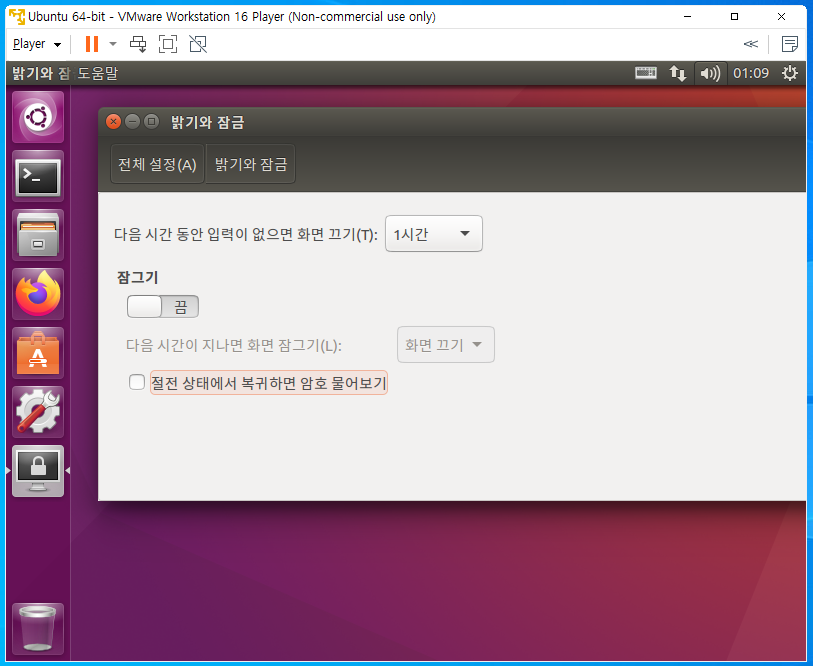
A. 모니터 해상도 설정
-
시스템 설정 -> 디스플레이 클릭
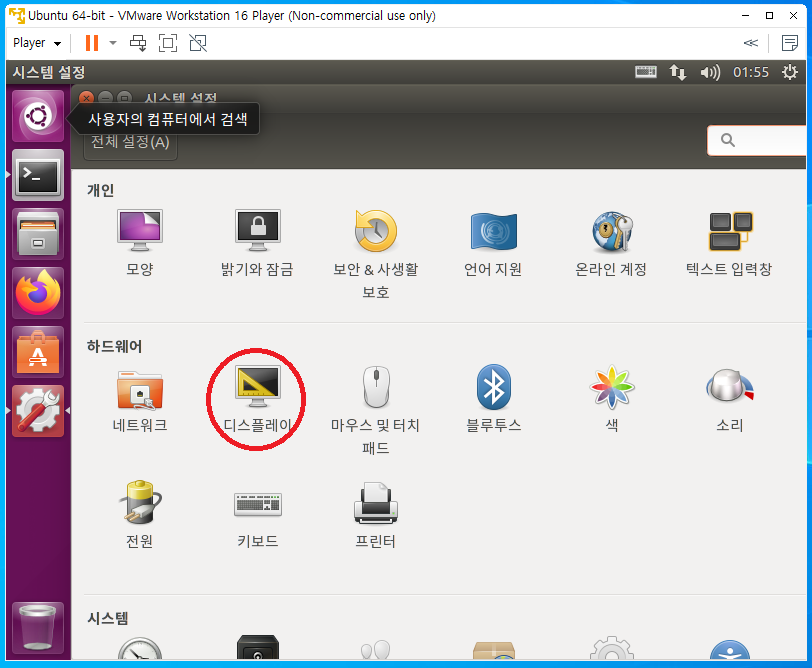
-
해상도 선택후 적용
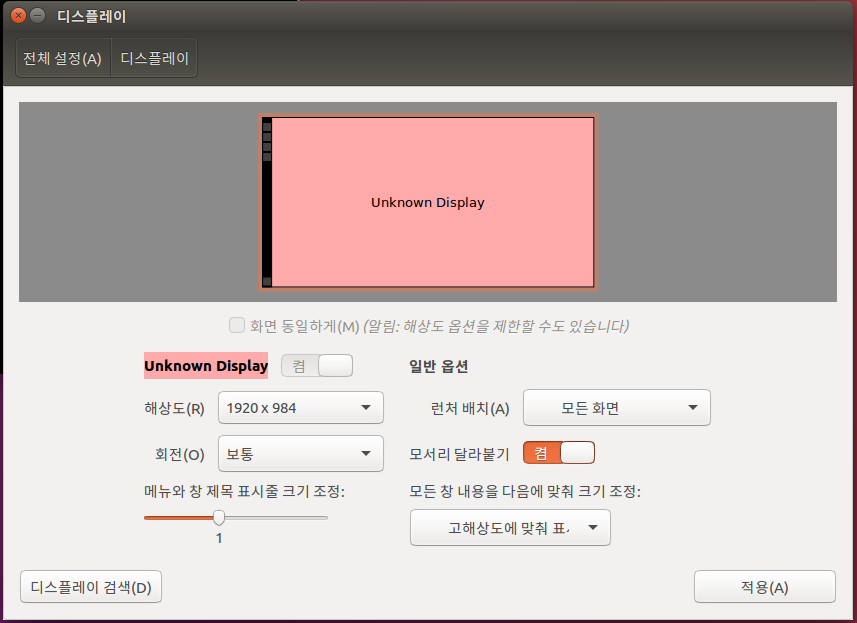
Ⅷ. Aliases
-
자주 쓰는 명령어들은 alias를 잡아 주는 것이 편함
-
홈디렉토리에 .bash_aliases 생성 후 다음과 같은 형식으로 작성
alias toen='export LANG=en_US.utf8; export LANGUAGE=""' alias tokr='export LANG=ko_KR.utf8; export LANGUAGE=""'
$ source .bash_aliases로 갱신
root@jsg-ubuntu:~# source .bash_aliases root@jsg-ubuntu:~# date 2020. 12. 13. (일) 03:13:17 KST root@jsg-ubuntu:~# toen root@jsg-ubuntu:~# date Sun Dec 13 03:17:17 KST 2020